wps软件的功能适用性非常广泛,除了可以支持文档的在线编辑外,还同时包含了简笔画的绘制功能。那么用户想要通过它绘制出立体笼子的话,小编下面文章中讲解的绘制方法就能够对
wps软件的功能适用性非常广泛,除了可以支持文档的在线编辑外,还同时包含了简笔画的绘制功能。那么用户想要通过它绘制出立体笼子的话,小编下面文章中讲解的绘制方法就能够对大家有所帮助。
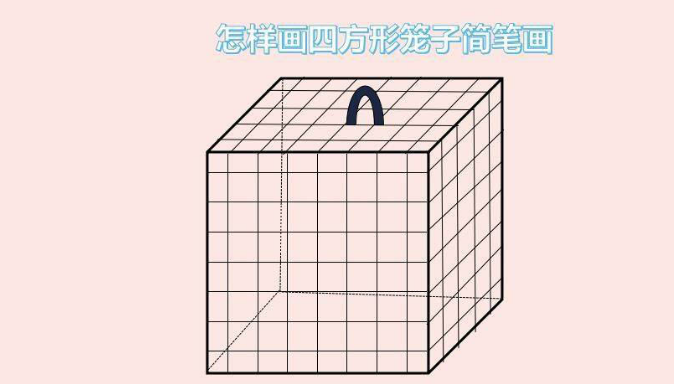
wps绘制立体笼子方法介绍
1.打开界面后,在上面的插入菜单中找到形状选项,选择其中的立方体图形进行绘制
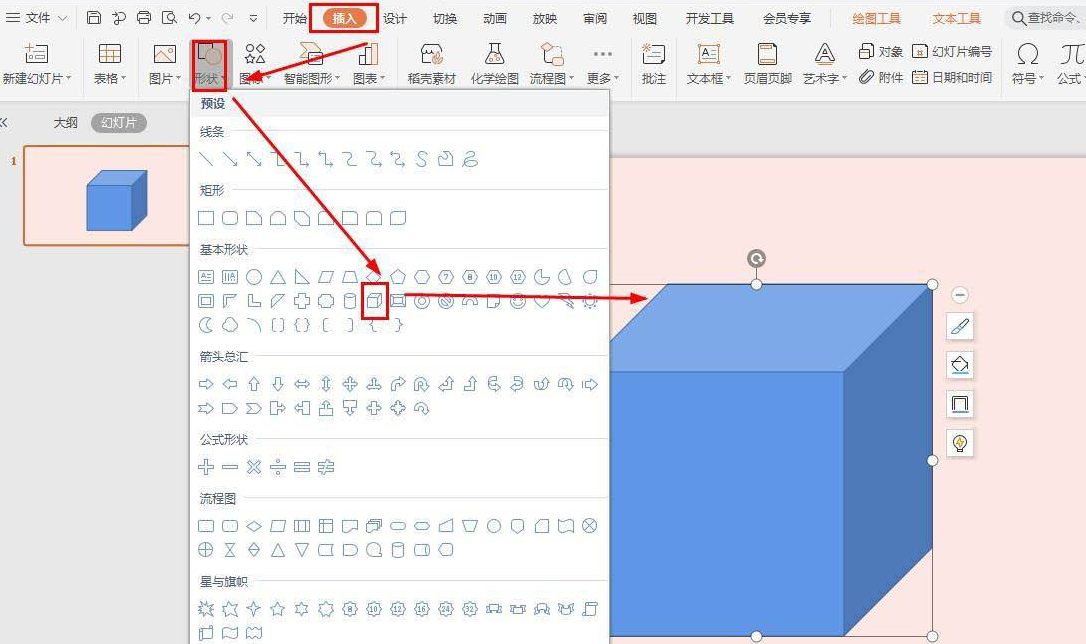
2.鼠标选中立方体,设置无颜色填充,随后将轮廓颜色选择黑色,线型选择3磅
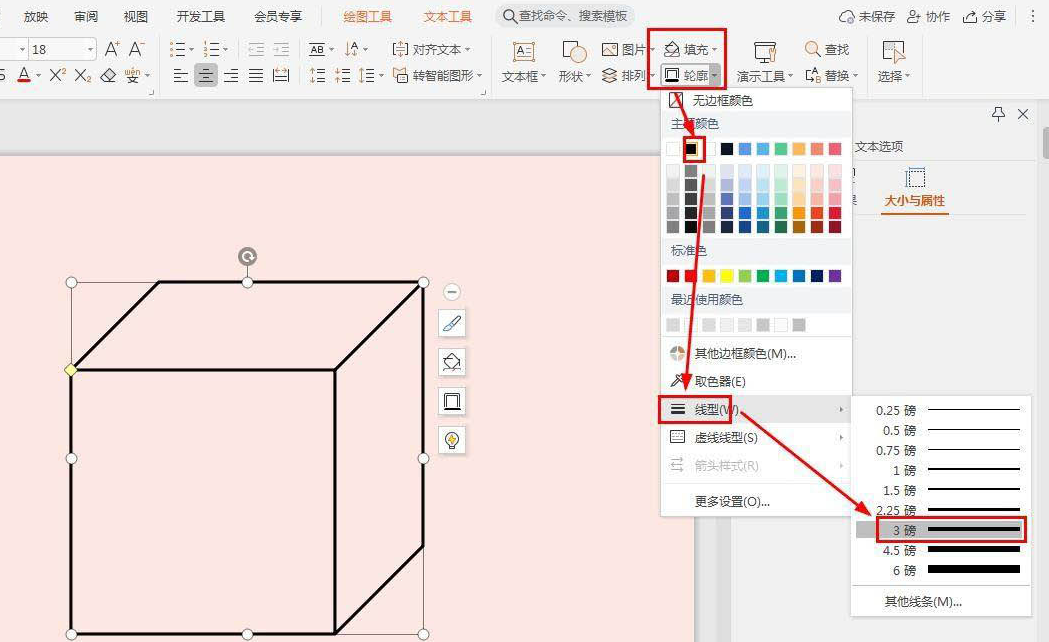
3.选择直线绘图工具,在立方体上绘制多个水平线,格式为左对齐、纵向分布、轮廓黑色
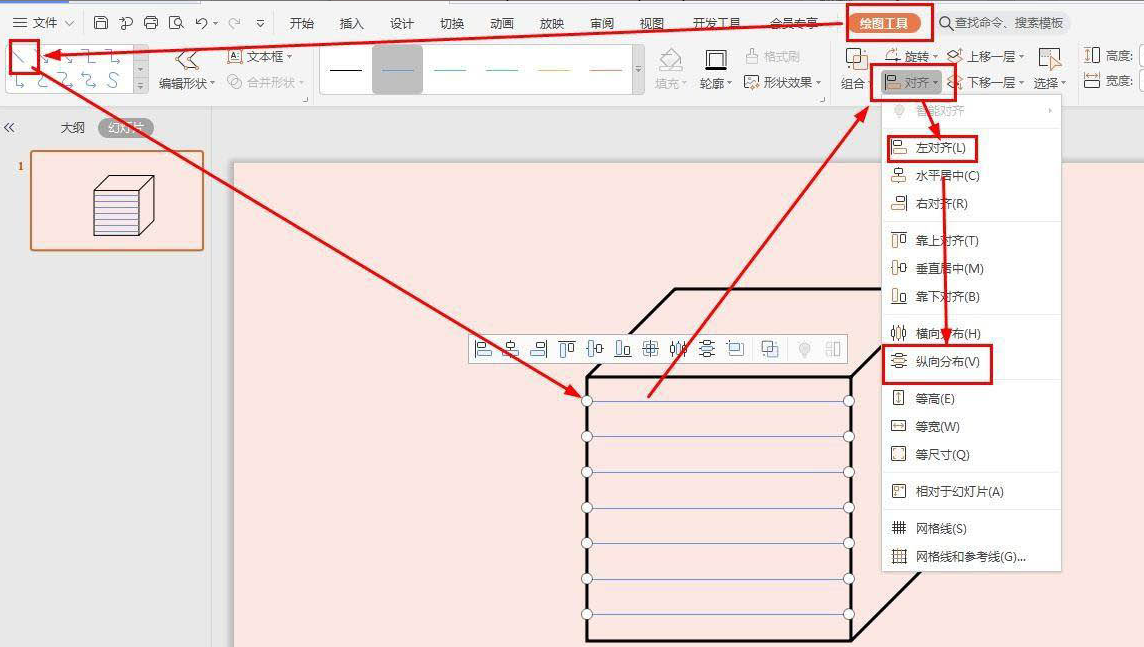
4.在立方体的另外两面中,如上图所示步骤继续绘制黑色水平线

5.最后在绘图工具选项中找到拱形并添加绘制,对外部轮廓进行加粗显示即可
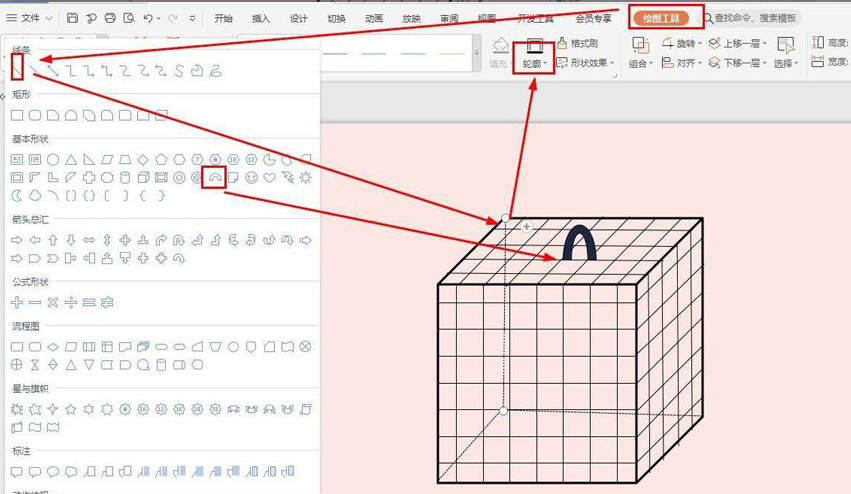
既然你都看到了这里,说明你跟IE浏览器中文网站缘分很深,没什么事的话就常来看看吧。
